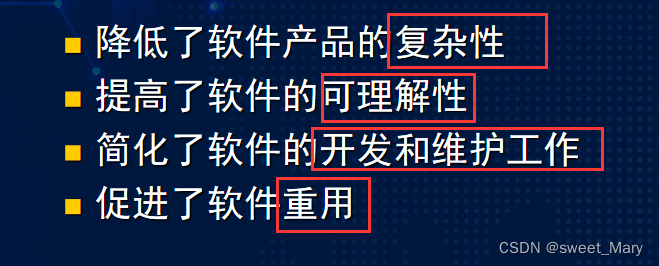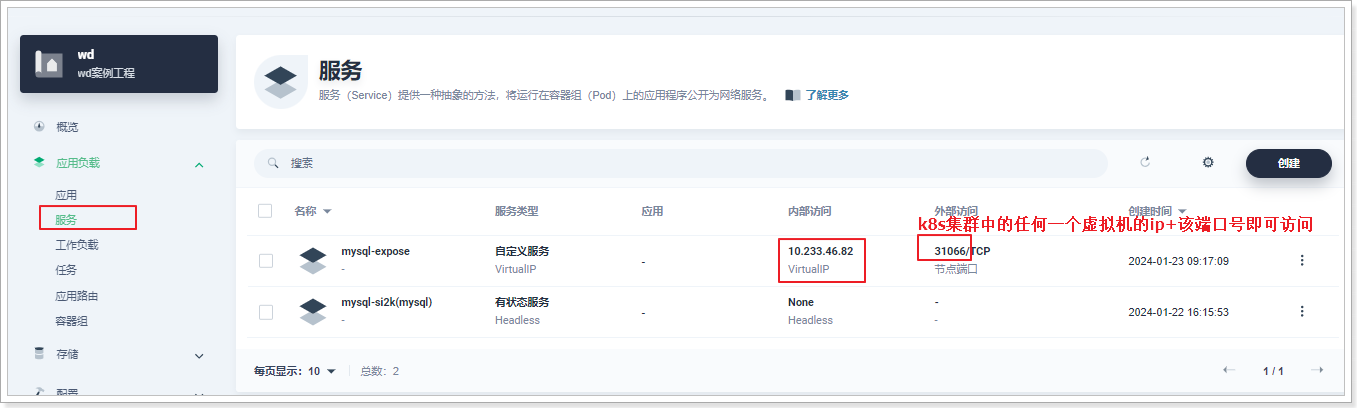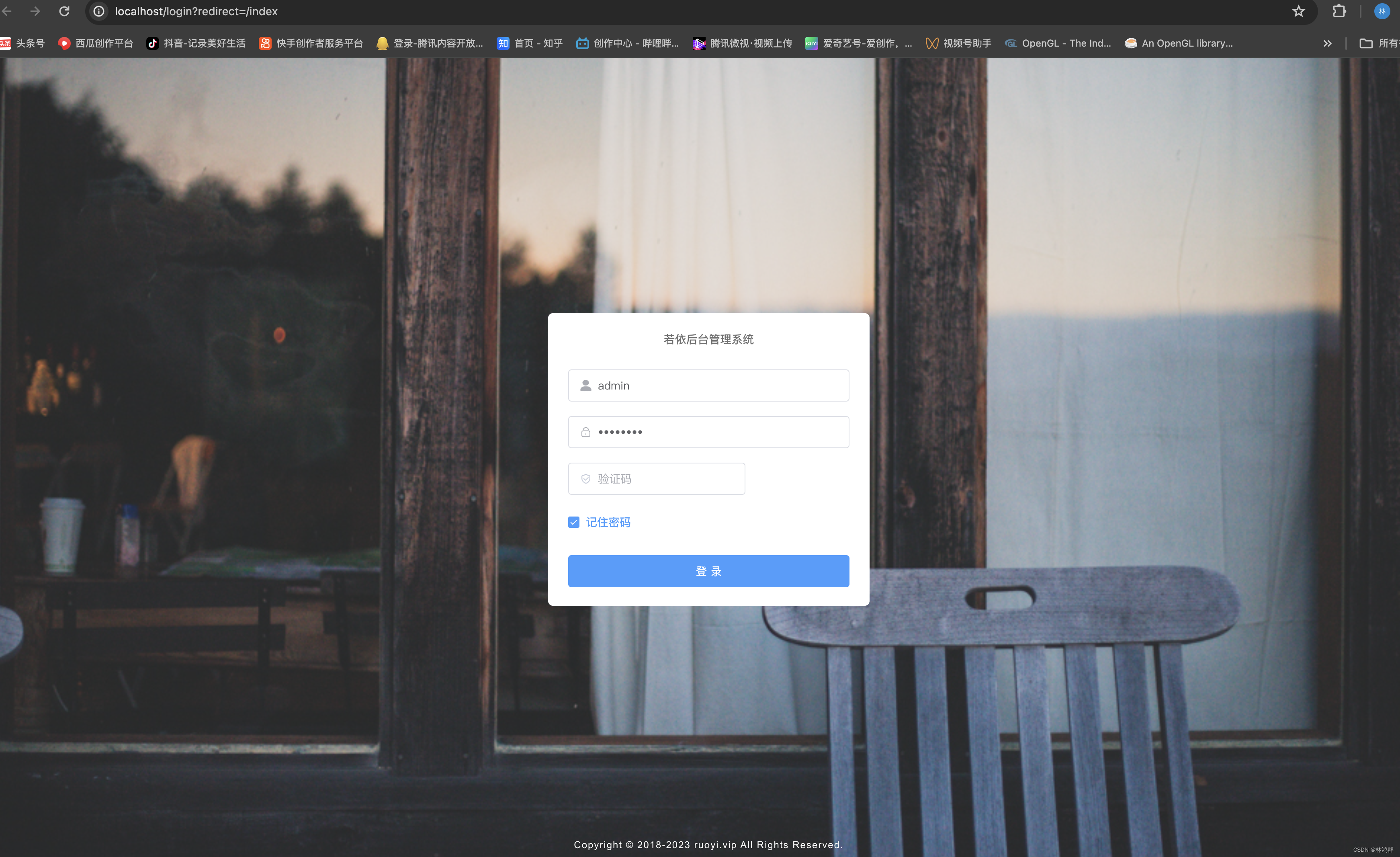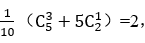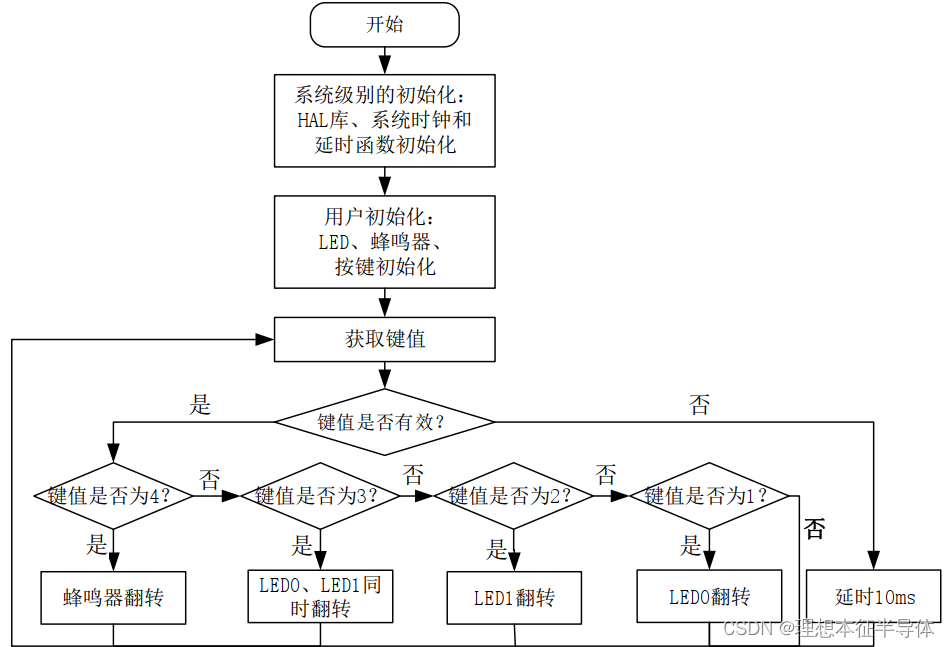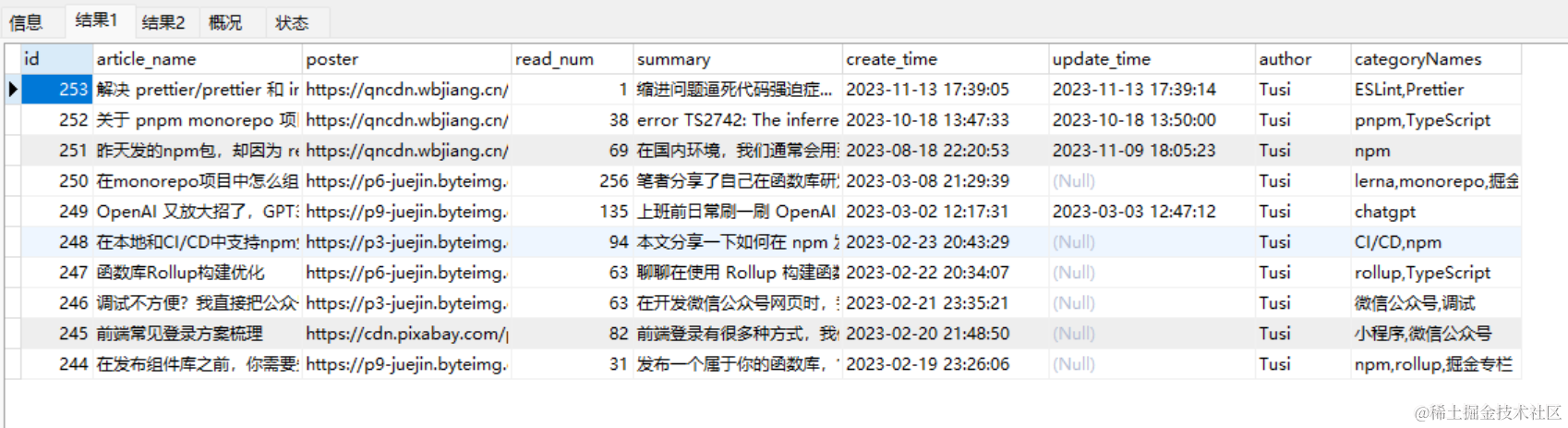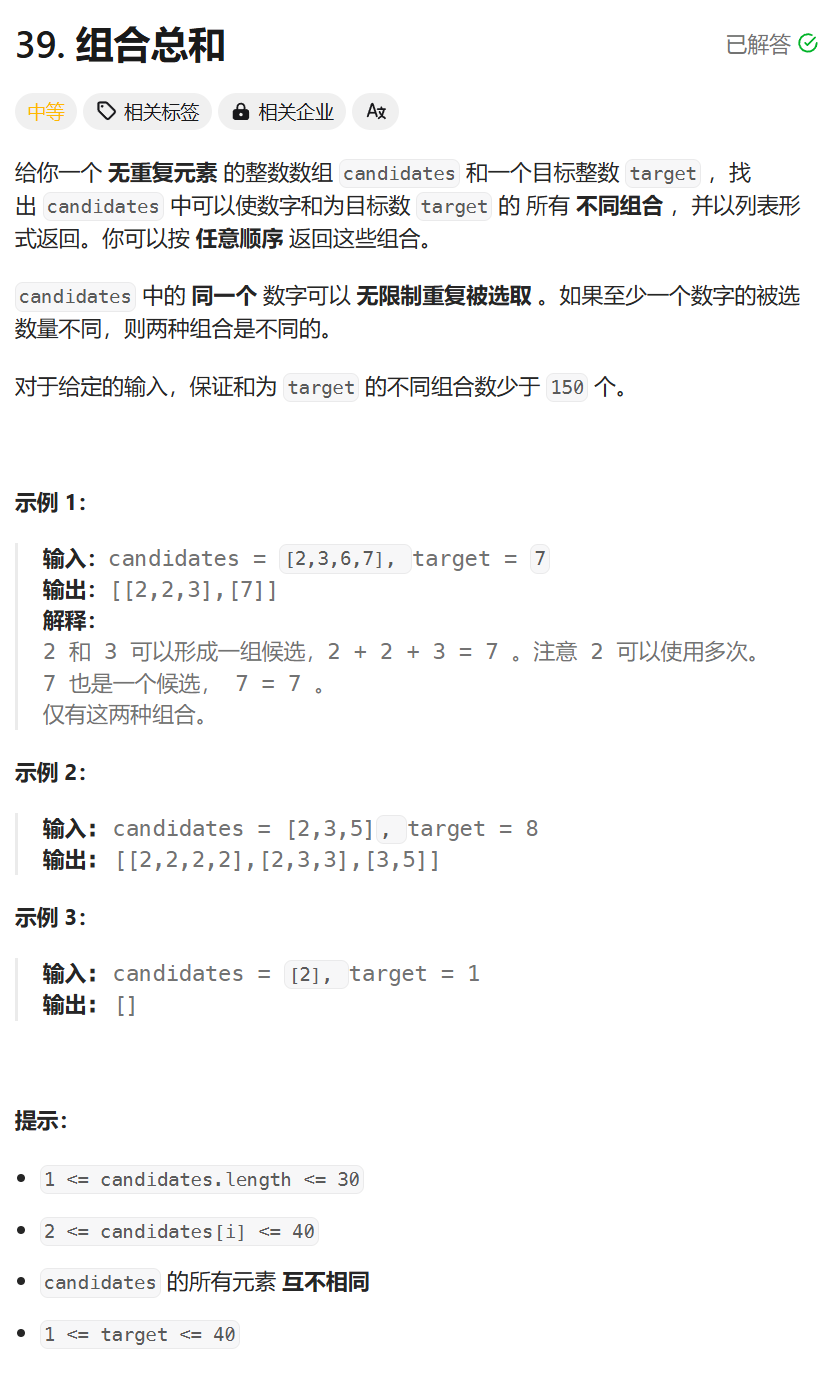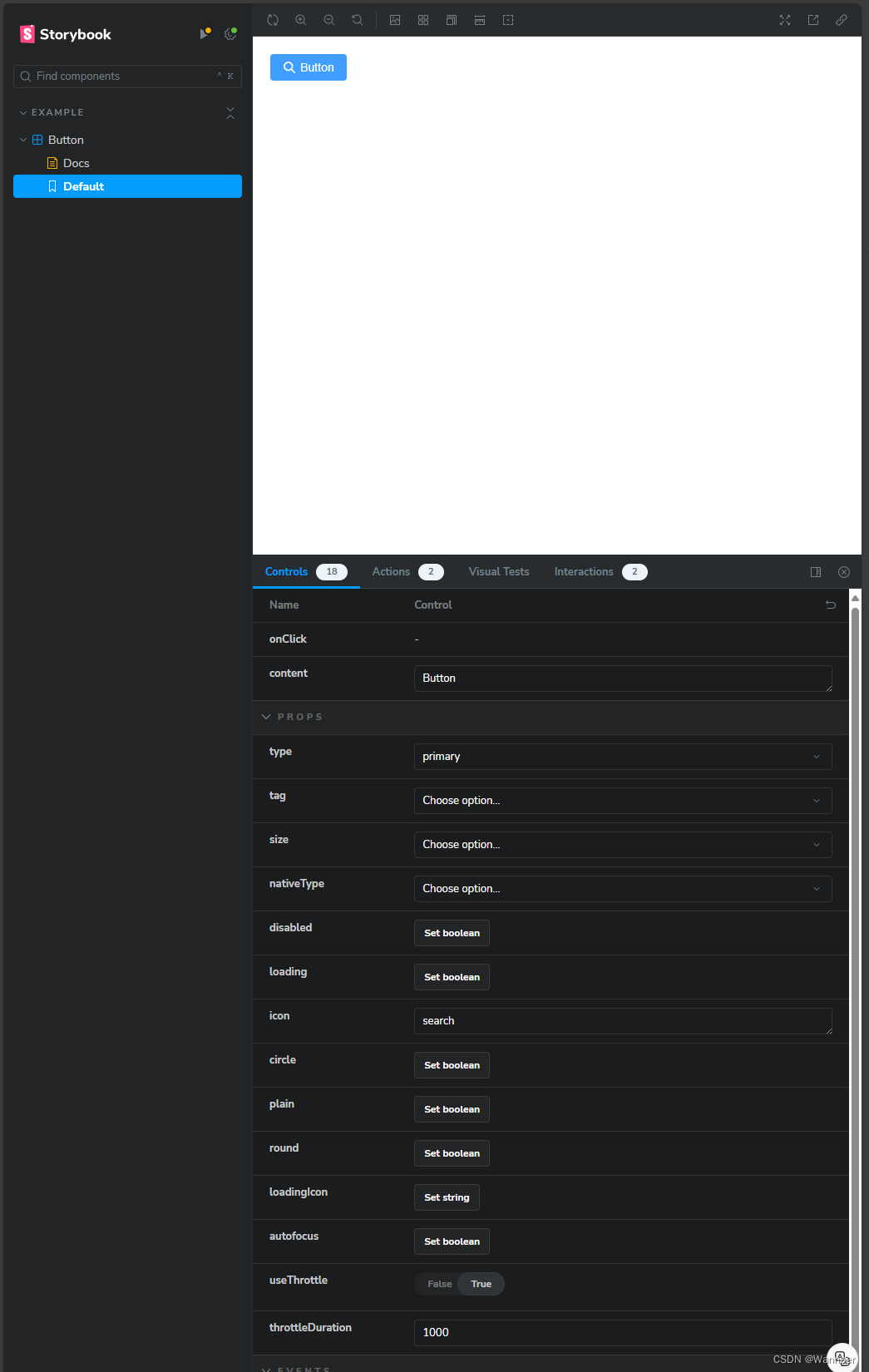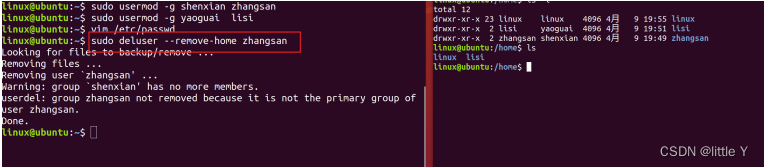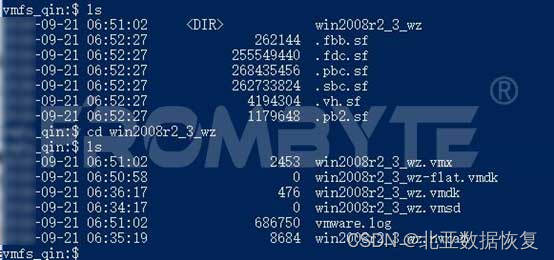目录
13、使用 sidecar 代理容器日志
CKA v1.29.0模拟系统 下载试用
题目:
开始操作:
1)、切换集群
2)、生成yaml文件
3)、官网找模板
4)、编辑yaml文件
5)、应用yaml文件
6)、验证日志输出
13、使用 sidecar 代理容器日志
CKA v1.29.0模拟系统 下载试用
题目:
您必须在以下Cluster/Node上完成此考题:
Cluster Master node Worker node
k8s master node01
.
设置配置环境:
[candidate@node01]$ kubectl config use-context k8s
.
Context
将一个现有的 Pod 集成到 Kubernetes 的内置日志记录体系结构中(例如 kubectl logs )。添加 streaming sidecar 容器是实现此要求的一种好方 法。.Task
使用 busybox Image 来将名为 sidecar 的 sidecar 容器添加到现有的 Pod 11-factor-app 中。新的 sidecar 容器必须运行以下命令:./bin/sh -c tail -n+1 -f /var/log/11-factor-app.log.使用挂载在 /var/log 的 Volume ,使日志文件 11-factor-app.log 可用于 sidecar 容器。除了添加所需要的 volume mount 以外,请勿更改现有容器的规格。
开始操作:
1)、切换集群
# 考试时有多套集群环境,以免答题环境相互干扰。
# 所以考试时务必按照题目要求先切换到所对应的集群环境,才是正确答题的前提,非常重要
# 请务必确认现在所处节点为node01,否则无法切换集群而报错
kubectl config use-context k8s2)、生成yaml文件
生成现有Pod 11-factor-app yaml文件,以便编辑
#查看POD运行状态
kubectl get pod 11-factor-app
#将pod导出yaml文件
kubectl get pod 11-factor-app -o yaml > 11-factor-app.yaml
#备份导出的文件
cp 11-factor-app.yaml 11-factor-app.yaml.bak
#删除原POD
kubectl delete pod 11-factor-app
#查看是否删除成功
kubectl get pod 11-factor-app3)、官网找模板

找到此模版,复制方框内容并简单修改即可

4)、编辑yaml文件
根据官网模版,我们需要先声明一个EmptyDir储存类型的volume,然后将volume分别挂载到原有容器和新添加sidecar容器的目录中
#编辑导出的yaml文件
vim 11-factor-app.yaml
#下面两行添加到原有应用的volumeMounts:下面
- name: varlog
mountPath: /var/log
#下面为新添加sidecar,紧跟着上面内容就行
- name:sidecar
image: busybox:1.28
args: [/bin/sh -c 'tail -n+1 -f /var/log/11-factor-app.log']
volumeMounts:
- name: varlog
mountPath: /var/log
#一下内容添加在原POD最下面的volumes:下面
- name: varlog
emptyDir: {}
CKA模拟环境操作截图
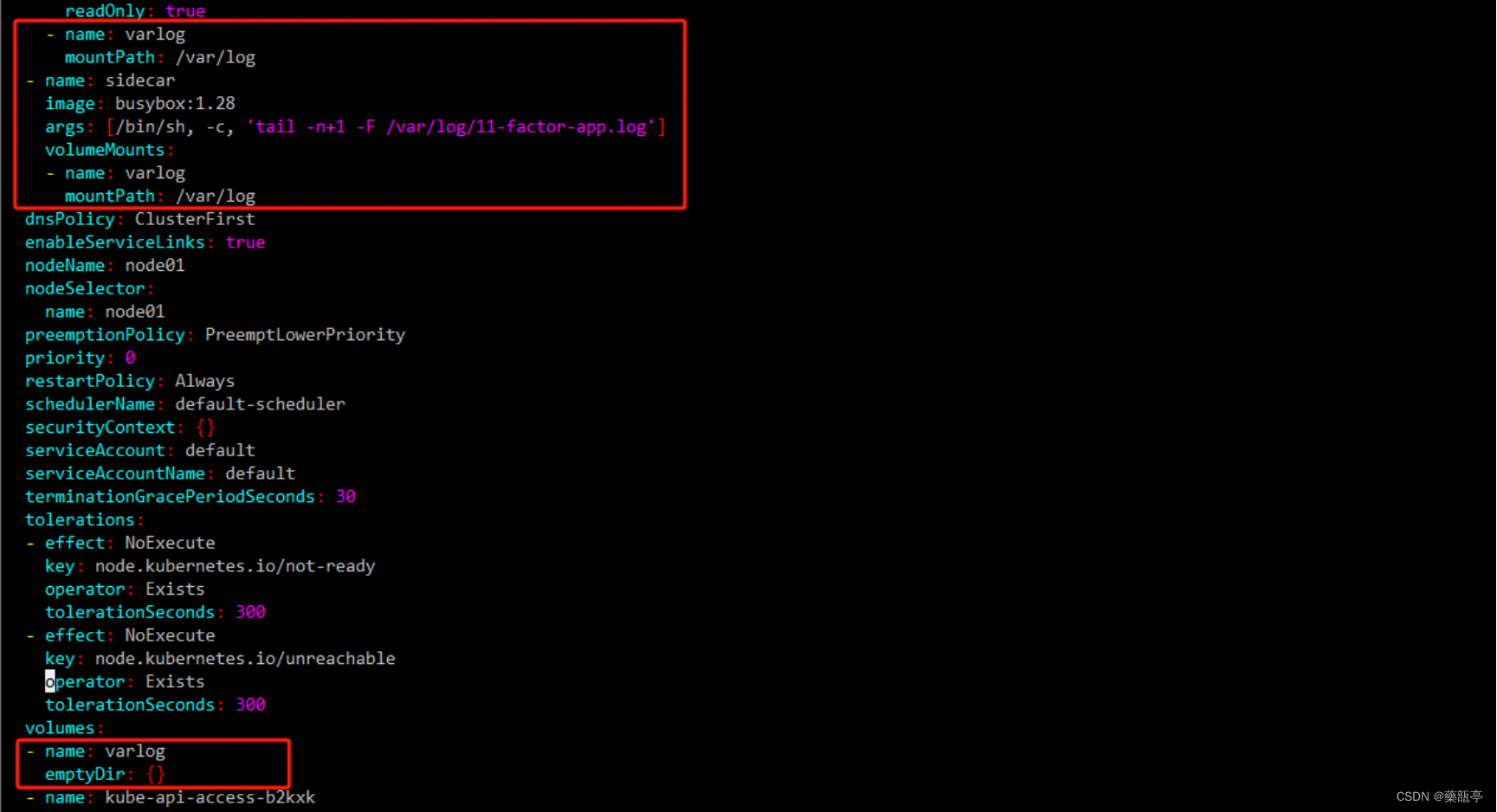
5)、应用yaml文件
应用重新编辑后的yaml文件
#应用更改的yaml文件
kubectl apply -f 11-factor-app.yaml
CKA模拟环境操作截图
 6)、验证日志输出
6)、验证日志输出
#验证日志输出
kubectl logs 11-factor-app sidecarCKA模拟环境操作截图

CKA仿真模拟环境简短视频演示